SolidWorks中绘制立体模型很方便,想要绘制立体的钻石模型,该怎么绘制呢?下面我们就来看看详细的教程。
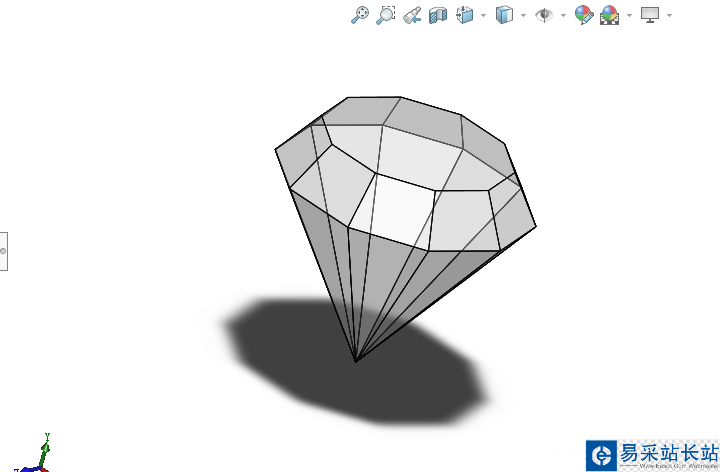
1、绘制草图,使用多边形命令,输入绘制十边形。
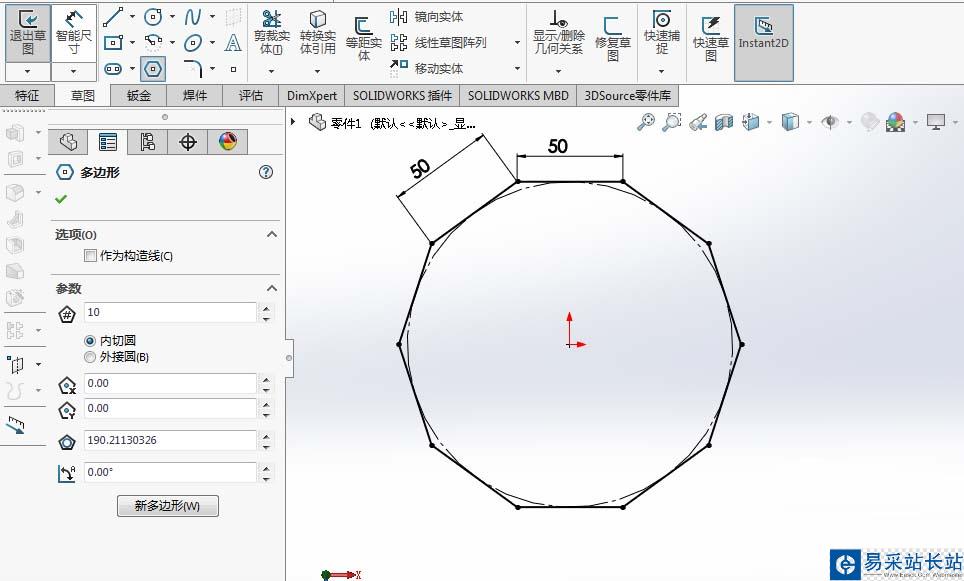
2、使用拉伸凸台和拔模命令,建立钻石下半部分的模型。
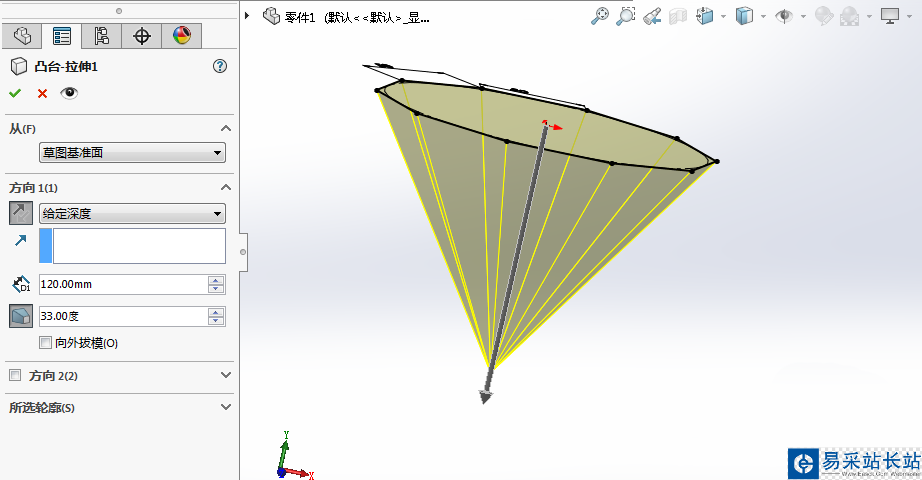
3、接下来我们在模型上端面的上方一定高度的位置建立新的基准面,用来建钻石的上半部分模型。

4、在建立好的这个新基准面上绘制草图如下。
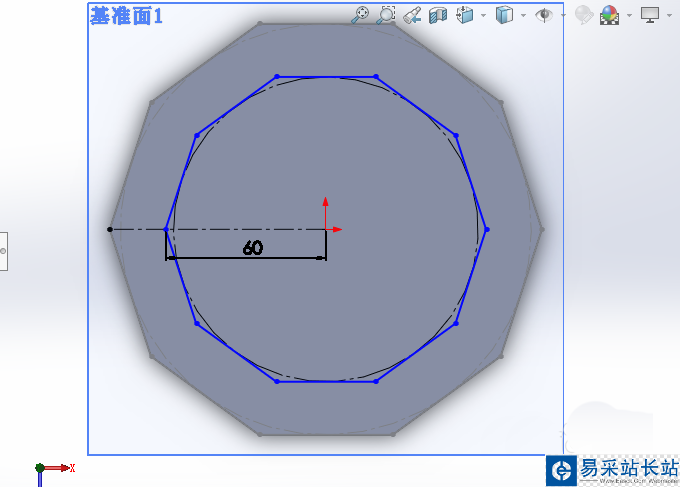
5、使用边界凸台命令,对钻石上半部分建模。

6、隐藏掉基准面,建模成功。钻石模型如下。
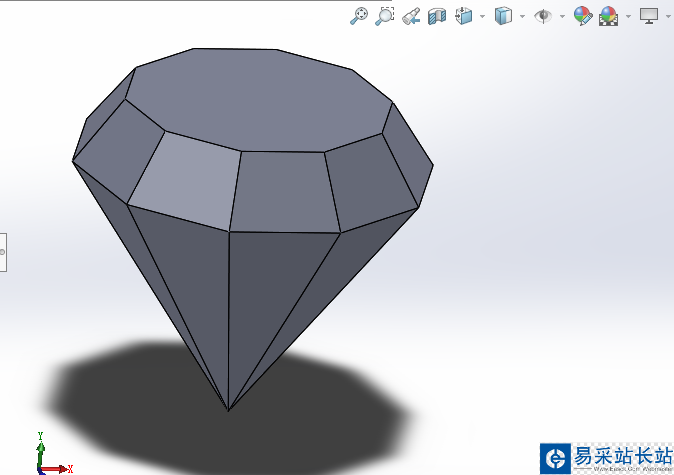
7、给钻石模型上色,结果如下。
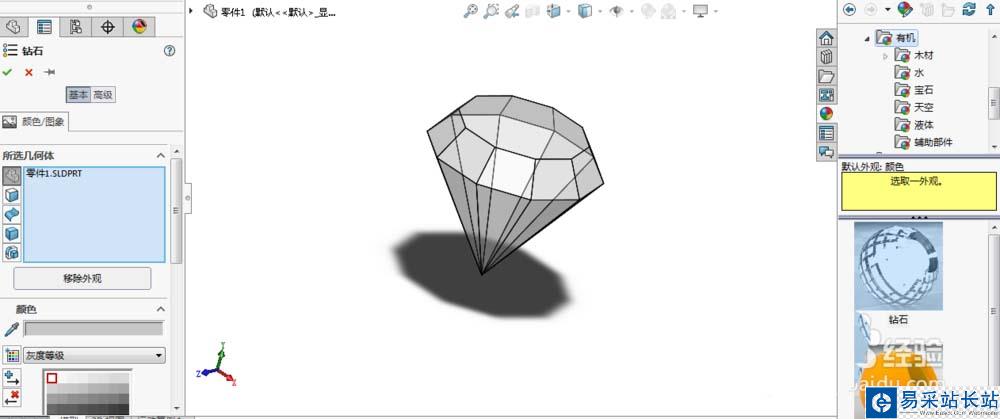
以上就是SolidWorks中绘制立体钻石模型的教程,希望大家喜欢,请继续关注错新站长站。
相关推荐:
solidworks装配体怎么约束零件在一定范围内运动?
solidworks怎么画钻头? solidworks绘制螺旋状钻头的教程
solidworks怎么画同步带轮? solidworks绘制5M齿型同步带轮的方法
新闻热点
疑难解答